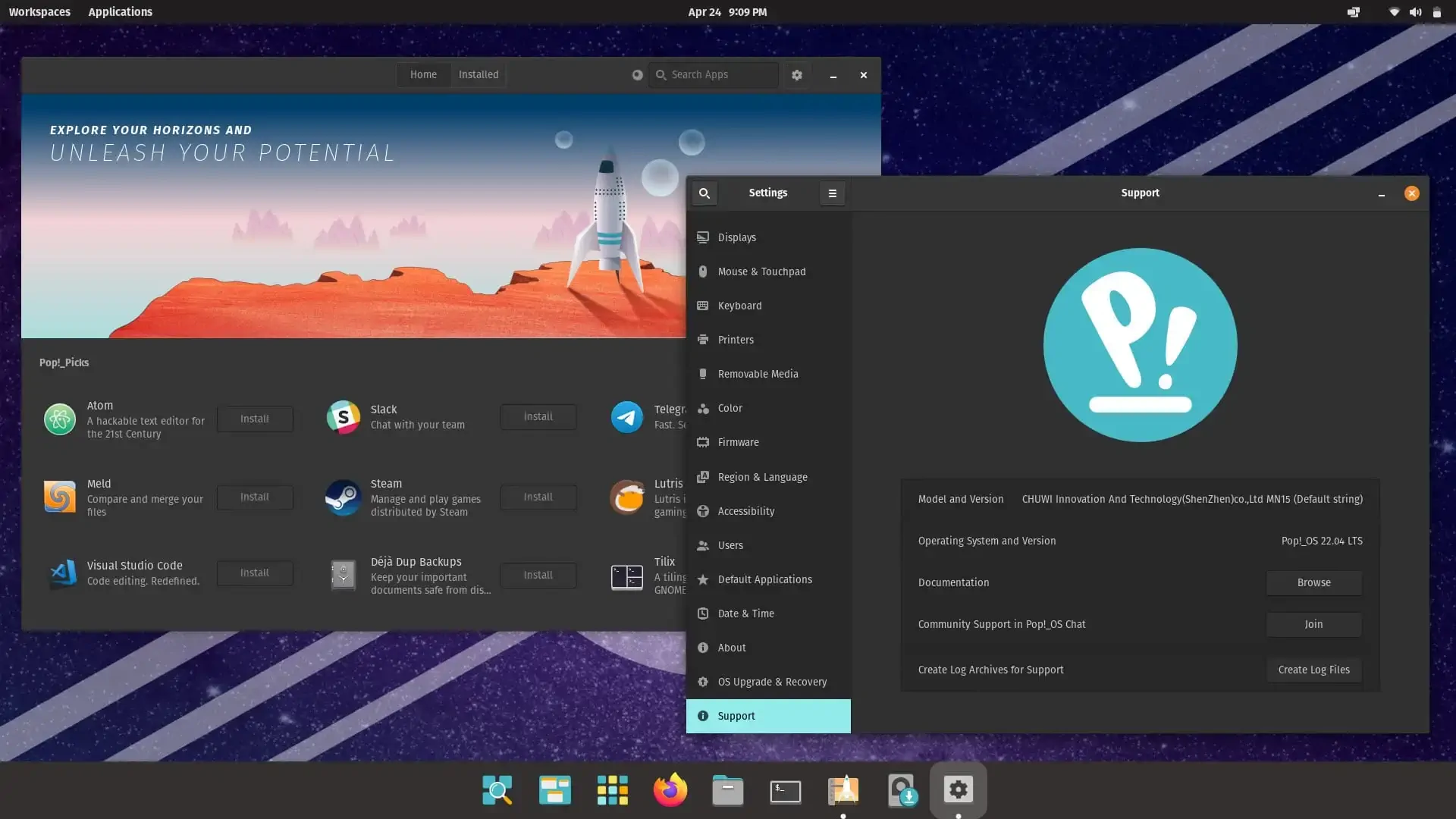Descubre cómo instalar SmartTube, la app gratuita y de código abierto que te permite ver YouTube en tu Smart TV sin anuncios, con soporte hasta 8K y funciones avanzadas.
Ver YouTube en un televisor inteligente es casi obligatorio hoy en día, pero la experiencia puede arruinarse con la cantidad de anuncios, interrupciones y limitaciones de la aplicación oficial. Para quienes buscan una alternativa más limpia y potente, existe SmartTube, un proyecto de código abierto que se ha convertido en la opción favorita de miles de usuarios de Android TV, Fire TV y Google TV.
SmartTube no solo elimina por completo la publicidad, sino que además añade funciones que la app oficial de YouTube no ofrece, como integración con SponsorBlock para saltar segmentos patrocinados, soporte para resoluciones de hasta 8K, compatibilidad con HDR y una comunidad activa que mantiene el proyecto en constante evolución.
En este artículo te explicaremos qué es SmartTube, cuáles son sus principales características y cómo instalarlo de forma segura en tu Smart TV para disfrutar de YouTube sin anuncios ni distracciones.
Mejores Apps para Smart TV en 2025: Android TV, Google TV, Fire TV y más
⚠️ Descargo de responsabilidad:
SmartTube es una aplicación de terceros y no está afiliada oficialmente con Google ni con YouTube. Su uso puede ir en contra de los términos de servicio de YouTube. Instálala únicamente desde su repositorio oficial en GitHub para evitar riesgos de seguridad, y úsala bajo tu propia responsabilidad.
¿Qué es SmartTube?
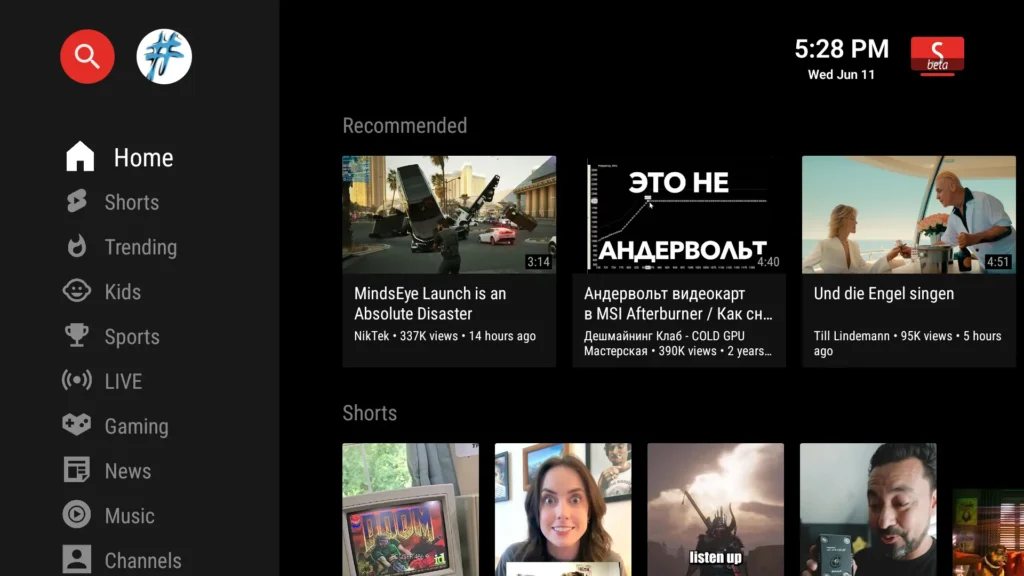
SmartTube (antes conocido como SmartTubeNext) es una aplicación gratuita y de código abierto diseñada específicamente para Android TV, Google TV y dispositivos Fire TV. A diferencia de la app oficial de YouTube, SmartTube está optimizada para televisores y cajas multimedia, ofreciendo una experiencia fluida, sin anuncios y con herramientas avanzadas que mejoran la reproducción de videos.
SmartTube es un cliente legal y de código abierto, pero su uso se encuentra en una zona gris legal, ya que elude los términos de servicio de YouTube al bloquear anuncios y ciertas funciones. Aunque el código de la aplicación es legal, utilizarla para ver vídeos de YouTube sin anuncios infringe los términos de servicio de YouTube y podría dar lugar a la desactivación de tu cuenta.
Entre sus principales características destacan:
- Bloqueo total de anuncios: no muestra banners, prerolls ni interrupciones publicitarias.
- SponsorBlock integrado: permite saltar automáticamente segmentos patrocinados, intros, outros o recordatorios de “suscríbete”.
- Soporte de alta calidad: reproducción en 8K, 60fps y HDR.
- Velocidad ajustable: cambia la velocidad de reproducción y guarda la preferencia.
- Compatibilidad amplia: funciona incluso en dispositivos con Android 4.3 (KitKat) y en equipos como Fire TV Stick, NVIDIA Shield o Chromecast con Google TV.
- Interfaz optimizada para TV: pensada para control remoto, con botones personalizables y soporte para teclado externo.
- Sin necesidad de servicios de Google: ideal para dispositivos sin certificación oficial.
- Actualizaciones frecuentes: incluye un actualizador interno con registro de cambios.
En resumen, SmartTube es la mejor alternativa para quienes quieren disfrutar de YouTube en su televisor sin anuncios, con más control sobre la reproducción y sin depender de la app oficial.
Cómo instalar SmartTube en tu Smart TV
Instalar SmartTube en tu Android TV, Fire TV o Google TV es sencillo, pero requiere hacerlo de forma manual, ya que la aplicación no está disponible en Google Play ni en otras tiendas oficiales. Para evitar riesgos de malware, descárgala siempre desde su repositorio oficial en GitHub.
Método 1: Usando la app Downloader (más fácil)
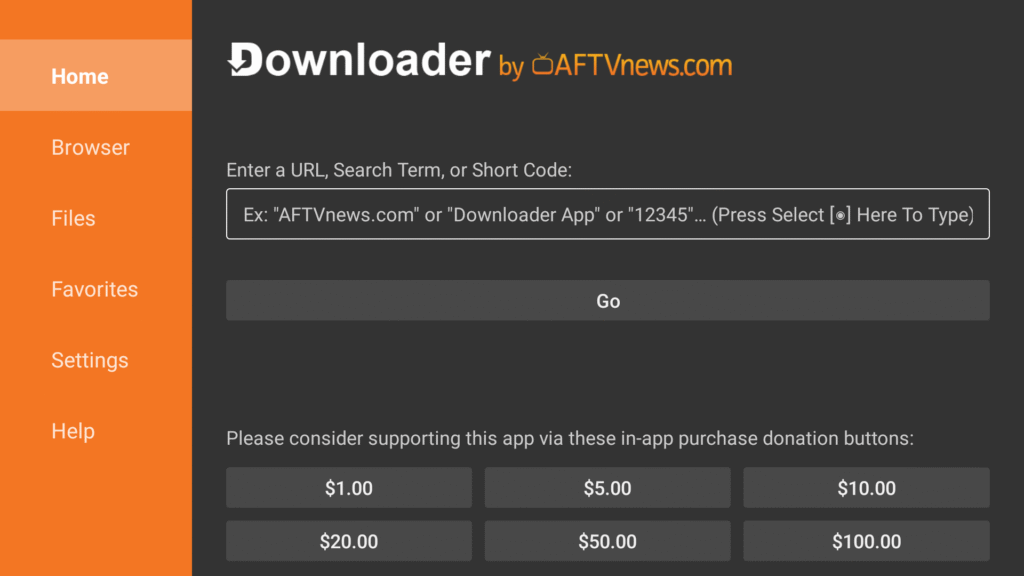
- En tu Android TV o Fire TV, instala la aplicación Downloader by AFTVnews desde la tienda oficial.
- Abre Downloader e introduce la dirección:
kutt.it/stn_beta(versión beta, recomendada por sus actualizaciones rápidas).kutt.it/stn_stable(versión estable).
- Acepta los permisos de seguridad y descarga el archivo APK.
- Instálalo siguiendo las instrucciones en pantalla.
💡 Tip rápido:
Si prefieres escribir un código en lugar de la URL completa, en Downloader también puedes ingresar 79015 (para la versión beta) o 28544 (para la versión estable). Ten en cuenta que esto requiere un paso adicional: instalar el complemento de navegador de AFTVnews Downloader si aún no lo tienes configurado.
Método 2: Transferencia desde otro dispositivo
- Descarga el APK oficial en tu computadora o teléfono desde GitHub.
- Usa una app como Send Files to TV para transferir el archivo a tu Smart TV.
- Abre el archivo con un gestor de archivos (ejemplo: X-plore o FX File Explorer) e instala.
Método 3: Instalación mediante USB
- Descarga el APK en una memoria USB.
- Conecta la memoria a tu Smart TV.
- Abre un gestor de archivos compatible e instala el APK.
Método 4: Instalación avanzada con ADB
Para usuarios con experiencia, también es posible instalar SmartTube mediante ADB desde un ordenador conectado a la misma red.
Notas importantes
- En dispositivos como Chromecast con Google TV, primero debes habilitar las Opciones de desarrollador y permitir la instalación desde fuentes desconocidas.
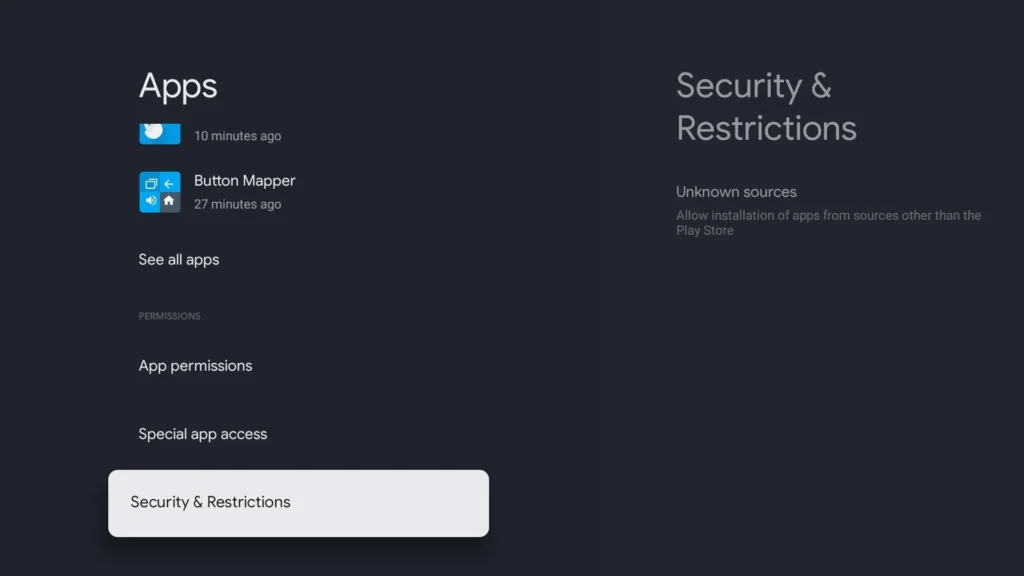
- En algunos dispositivos Xiaomi con firmware chino, la versión beta puede estar bloqueada; en ese caso, instala la versión estable.
- SmartTube incluye un actualizador interno, por lo que solo necesitas instalarlo una vez. Después, la app te notificará automáticamente cuando haya nuevas versiones.
Conclusión
SmartTube es la mejor alternativa para disfrutar de YouTube en tu Smart TV sin anuncios, con funciones avanzadas que superan a la app oficial. Su instalación requiere unos pasos adicionales, pero el resultado merece la pena: reproducción fluida en 8K, integración con SponsorBlock, soporte HDR y cero interrupciones publicitarias.
Al ser un proyecto de código abierto y con una comunidad activa detrás, SmartTube se mantiene seguro, actualizado y confiable. Si quieres recuperar el control de tu experiencia en YouTube y olvidarte de los anuncios, esta aplicación es la opción ideal para tu Android TV, Fire TV o Google TV.